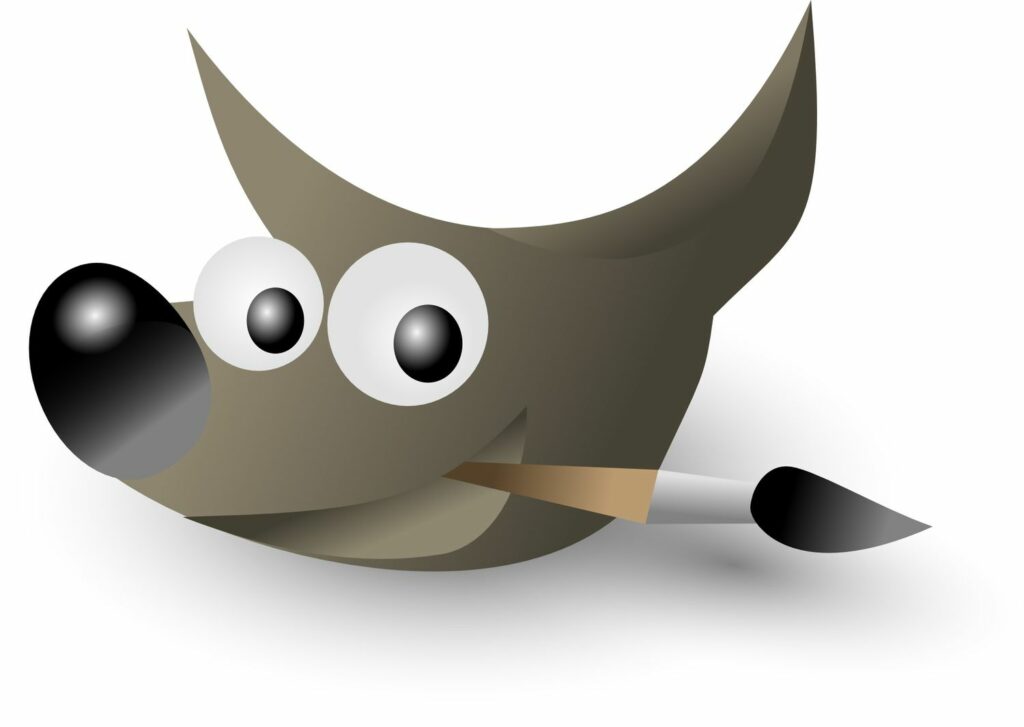Utilisation de l’outil de rotation de GIMP
GIMP Faire tourner L’outil est très facile à utiliser, une fois que vous avez défini les options de l’outil, cliquez sur l’image pour l’ouvrir Faire tourner dialogue. Le curseur ajuste la rotation ; vous pouvez également cliquer directement sur l’image et la faire glisser pour la faire pivoter. Un réticule qui apparaît sur le calque indique le point central de la rotation, que vous pouvez faire glisser si nécessaire.
Les instructions et les captures d’écran ici font référence à la version 2.10 de GIMP sur macOS, mais les autres versions sous Windows, Linux et d’autres systèmes d’exploitation sont très similaires.
Options de rotation de l’outil
GIMP Faire tourner L’outil offre de nombreuses options similaires à d’autres applications d’édition d’images telles que Photoshop.
convertir
par défaut, Faire tourner L’outil fonctionne activement Sol; regarder à droite convertir Voir où changer cette option pour choisir ou chemin. Avant utilisation Faire tourner outils, vérifier couches ou chemin palette pour vous assurer que le calque, la sélection ou le chemin que vous souhaitez faire pivoter est actif.
Lorsque vous faites pivoter une sélection, la sélection apparaîtra à l’écran en raison de son contour.si convertir est réglé sur Solseule la partie du calque actif dans la sélection sera pivotée.
direction
L’orientation par défaut est définie sur normal (avant); application Faire tourner L’outil tourne le calque dans la direction que vous spécifiez.
Une autre option est Correction (en arrière)À première vue, cela peut sembler sans objet. Cependant, c’est un paramètre très utile lorsque vous devez ajuster les lignes horizontales ou verticales d’une photo, comme redresser un horizon où l’appareil photo n’est pas positionné verticalement.
utilisation corriger définir, choisir voir > afficher la grille (ou sélectionnez Guide touristique à l’intérieur Faire tourner options et sélectionnez l’option la plus utile, comme indiqué plus loin dans ce didacticiel).
Cliquez avec Faire tourner outil, faites pivoter la grille jusqu’à ce que les lignes horizontales de la grille soient parallèles à l’horizon.
interpolation
Ils sont cinq interpolation Options pour GIMP Faire tourner outil. Ceux-ci affectent la qualité de l’image pivotée.
- cube (Par défaut) Fournit généralement la meilleure qualité et constitue généralement le meilleur choix.
- Sur les ordinateurs à faible puissance de traitement, aucun Cette option peut aider à accélérer la rotation si les autres options sont trop lentes ; cependant, les bords peuvent sembler irréguliers.
- linéaire Fournit un équilibre raisonnable entre vitesse et qualité sur des machines moins puissantes.
- Pas d’auréole et Halo Aide à supprimer les halos, les artefacts qui peuvent apparaître autour des éléments d’une image lorsqu’ils sont modifiés. Expérimentez avec ceux-ci pour trouver ce qui fonctionne le mieux pour une image particulière.
adaptation
Cela ne devient pertinent que si une partie de l’élément en cours de rotation tombe en dehors des limites existantes de l’image.
- Lorsque cette option est définie sur Ajustement, la partie du calque en dehors des limites de l’image ne sera pas visible, mais continuera d’exister. Ainsi, si vous déplacez le calque, les parties du calque situées en dehors des limites de l’image peuvent revenir dans l’image et devenir visibles.
- lorsqu’il est réglé sur agrafele calque est découpé sur la bordure de l’image ; si vous déplacez le calque, toute zone en dehors de l’image devient visible.
- résultat de recadrage et recadrage Recadrez le calque pivoté de sorte que tous les coins soient carrés et que les bords du calque soient horizontaux ou verticaux.
- recadrage La différence est que l’échelle du calque résultant correspondra au calque avant la rotation.
Guide touristique
Cette Guide touristique Les options vous permettent de choisir le type de guides que vous souhaitez voir apparaître sur l’image pour vous aider à faire des ajustements. Les choix incluent :
- pas de guide
- Ligne médiane
- règle des tiers
- règle de cinq
- Section dorée
- diagonale
- Lignes
- Interligne
Choisissez le réglage le plus utile pour le réglage que vous effectuez.
Merci de nous en informer!
Recevez chaque jour les dernières actualités technologiques
abonnement
Dites-nous pourquoi !
D’autres ne sont pas assez détaillés pour comprendre